Грешка 523 на Роблок-у представља проблем са сервером који може онемогућити приступ игри. Ова грешка обично се јавља током играња, када се корисници изненада прекидају поруком о грешци на екрану. Често се дешава када домаћин игре пребаци сервер на приватни, што може изазвати поруку да изворни веб сервер није доступан. У таквим ситуацијама, корисник је приморан да напусти игру. Међутим, у неким случајевима, узрок грешке може бити комплекснији, повезан са системским проблемима који резултирају поруком „ваше порекло није доступно”. У овом тексту, разматрамо различите начине за решавање ове грешке. Ако тражите решења за Роблок грешку 523, на правом сте месту.
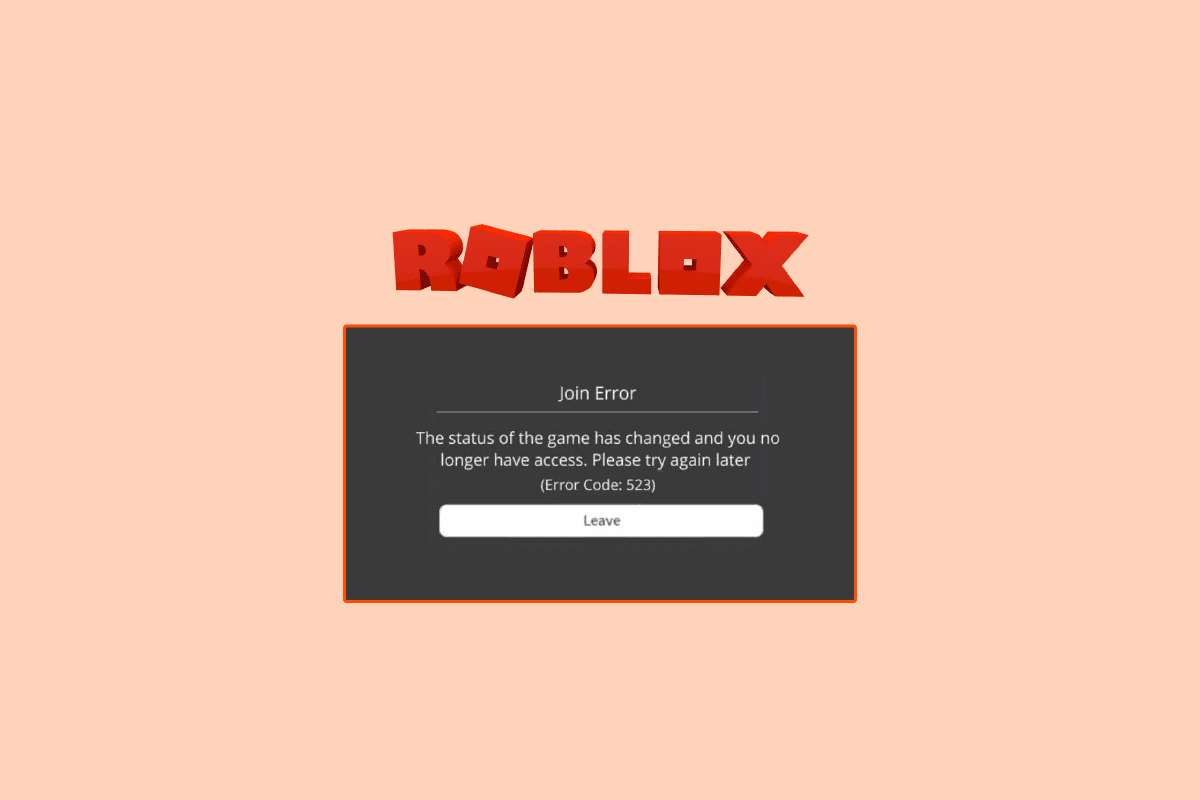
Како отклонити грешку 523 на Роблок-у?
Многи фактори могу довести до Роблок грешке 523. Неки од могућих узрока су:
- Неправилно покретање система
- Нестабилна интернет конекција
- Проблеми са ДНС кешом
- Прекиди због ВПН-а
- Недоступност Роблок сервера за игре
- Неисправна подешавања веб прегледача
- Сметање од стране екстензија за блокирање реклама
- Оштећене Роблок кеш датотеке
- Оштећене Роблок лог датотеке
- Заштитни зид Виндовс-а омета рад апликације
- Неправилна инсталација Роблок апликације
У наставку ћемо детаљно обрадити методе за решавање Роблок грешке 523.
Метод 1: Рестартујте рачунар
Понекад, грешку изазива неправилно учитавање система, а решење је једноставно рестартовање рачунара. Стога, један од првих корака је рестарт рачунара како бисте отклонили проблем са недоступним веб сервером.
1. Кликните на дугме Старт.

2. Пронађите и одаберите дугме за напајање.

3. Кликните на опцију Рестарт.

4. Сачекајте да се систем поново покрене и проверите да ли је проблем решен.
Уколико и даље добијате поруку о грешци, пређите на следећи метод.
Метод 2: Решите проблеме са интернет конекцијом
Често је слаба интернет веза узрок серверских грешака. Ако имате овај проблем на Роблок-у, проверите своју интернет конекцију или Wi-Fi мрежу. У наставку су наведена два начина за решавање уобичајених мрежних грешака.
Корак I: Рестартујте Wi-Fi рутер
Једна од првих ствари коју можете учинити је да проверите да ли ваш Wi-Fi рутер исправно ради. Често су мрежне грешке резултат неправилног повезивања рутера.
1. Држите притиснуто дугме за напајање на Wi-Fi рутеру.
 Слика од ОпенЦлипарт-Вецторс са Пикабаи-а
Слика од ОпенЦлипарт-Вецторс са Пикабаи-а
2. Када се рутер искључи, извуците његов кабл из струје.
3. Сачекајте неколико минута, а затим поново повежите кабл и укључите рутер.
Проверите да ли је веза успостављена.
Корак II: Проверите интернет конекцију
Уколико рутер није узрок проблема, обратите се свом интернет провајдеру. Уверите се да добијате довољну јачину сигнала у свом подручју и да ваш интернет пакет је активан. Ако мрежа није проблем, покушајте са следећим методама за решавање Роблок грешке 523.
Метод 3: Очистите ДНС кеш
Брисање ДНС кеша је ефикасан начин за решавање мрежних проблема који могу изазвати грешку на Роблок-у. Следите ове кораке да обришете ДНС кеш са рачунара:
1. У Старт менију, укуцајте „Command Prompt“ и кликните на „Run as administrator“.

2. Укуцајте команду `ipconfig /flushdns` и притисните Enter.

3. Видећете поруку која потврђује брисање ДНС кеша.
Метод 4: Онемогућите ВПН
Корисници често користе ВПН-ове за избегавање географских ограничења приликом играња Роблокса. Међутим, игра може означити ВПН као сумњиву активност и блокирати приступ серверу, што доводи до грешке 523. У том случају, онемогућите ВПН да бисте решили проблем. Проверите упутства за онемогућавање ВПН-а и проксија у Виндовс 10 како бисте безбедно искључили ВПН на свом рачунару.

Метод 5: Проверите статус Роблок сервера
Један од честих узрока грешке је проблем са сервером на Роблок-у, што доводи до недоступности изворног веб сервера. Када је Роблок сервер недоступан, нећете моћи да играте. У том случају, мораћете да сачекате да програмери поправе сервере. Можете пратити програмере на друштвеним мрежама за ажурирања. Погледајте страницу за статус Роблок сервера.

Метод 6: Ресетујте веб прегледач
Ако ваш веб прегледач не може да приступи веб серверу, можете добити грешку 523 на Роблок-у. Ресетујте свој прегледач следећи ове кораке:
1. Отворите веб прегледач (нпр. Google Chrome) из Виндовс траке за претрагу.

2. У горњем десном углу прозора претраживача, кликните на опције менија.

3. Кликните на Подешавања.

4. На левом бочном панелу, пронађите опцију „Reset and clean up“.

5. Кликните на „Restore settings to their original defaults“.

6. На крају, кликните на „Reset settings“ да бисте вратили прегледач на подразумевана подешавања.

Метод 7: Уклоните блокатор реклама
Блокатори реклама су екстензије које могу блокирати рекламе на интернету. Иако су корисни за избегавање нежељених искачућих прозора, могу ометати сервер игре и изазвати Роблок грешку 523. Због тога, уклоните екстензије за блокирање реклама из прегледача.
1. Идите на опције менија Google Chrome-а.

2. Кликните на „More Tools“, а затим на „Extensions“.

3. На листи екстензија, пронађите блокатор реклама и уклоните га.
Ако и даље добијате грешку 523, покушајте са следећим методом.
Метод 8: Обришите Роблок кеш датотеке
Оштећене Роблок кеш датотеке могу изазвати проблем. Ако сте инсталирали Роблок десктоп апликацију, обришите кеш датотеке да бисте исправили грешку:
1. Притисните Виндовс + Р тастере да отворите прозор Покрени.
2. Укуцајте `%temp%Roblox` и кликните на ОК.

3. У фасцикли Роблок података, означите све датотеке (Ctrl + A).

4. Притисните тастер Del да обришете све одабране датотеке.
5. Одјавите се и пријавите на Роблок налог и проверите да ли је проблем решен.
Метод 9: Избришите Роблок дневник датотеке
Датотеке дневника чувају конфигурацијске податке игре. Проблеми са сервером могу бити узроковани оштећеним датотекама дневника. Избришите их да бисте решили проблем:
1. Покрените прозор Покрени.
2. Укуцајте `%appdata%` и притисните Enter.

3. Идите на следећу локацију:
C:UsersAcerAppDataLocalRobloxlogs
Напомена: Промените „Acer“ са именом свог рачунара.

4. Избришите све датотеке у фасцикли дневника.
5. Отворите Роблок и проверите да ли је проблем решен.
Метод 10: Дозволите Роблок-у кроз заштитни зид
Виндовс заштитни зид може ометати онлајн игре и означити их као претњу, што доводи до грешке. Дозволите Роблок-у пролаз кроз заштитни зид:
1. Притисните тастер Виндовс, укуцајте „Control Panel“ и кликните на „Open“.

2. Подесите „View by“ на опцију „Large size“.

3. Пронађите и кликните на „Windows Defender Firewall“.

4. Са леве стране, кликните на „Allow an app or feature through Windows Defender Firewall“.

5. Кликните на дугме „Change settings“.

6. Пронађите Роблок и означите поље за њега.
7. Ако не можете пронаћи Роблок на листи, кликните на „Allow another app…“.

8. Идите до локације где је инсталиран Роблок (обично C:\Program Files).
9. Након одабира Роблок апликације, кликните на ОК да бисте дозволили Роблок-у кроз заштитни зид.
Ово је ефикасан метод за решавање грешке 523 и избегавање поруке о недоступности на Роблок-у.
Метод 11: Поново инсталирајте Роблок апликацију
Ако претходни методи нису помогли, поново инсталирајте Роблок десктоп апликацију:
1. Из Старт менија, потражите и отворите фасциклу `%appdata%`.

2. Десним кликом на фасциклу Роблок, одаберите „Delete“.
3. Из Старт менија, потражите и отворите фасциклу `%localappdata%`.

4. Поново избришите фасциклу Роблок.
5. Отворите „Control Panel“ из Старт менија.
6. У горњем десном углу прозора, пронађите мени „View by“ и одаберите „Category“.

7. Пронађите и кликните на „Uninstall a program“ под „Programs“.

8. Пронађите и одаберите Роблок апликацију, а затим кликните на „Uninstall“ на горњој траци.
9. У чаробњаку за деинсталацију, кликните на „Next“ и затим на „Finish“ да завршите процес.
10. Отворите веб прегледач и посетите званичну Роблок страницу и одаберите игру.

11. Кликните на „Play“.

12. Кликните на „Download and Install Roblox“ за инсталацију званичне Роблок апликације.

13. Када се преузме инсталациона датотека `RobloxPlayerLauncher.exe`, двоструко кликните на њу.
14. У чаробњаку за инсталацију, пратите процес инсталације.

15. Када се процес успешно заврши, видећете поруку „ROBLOX IS SUCCESSFULLY INSTALLED!“.

Ови кораци би требало да реше проблем са недоступним веб сервером.
Често постављана питања (FAQ)
П1. Зашто Роблок игра не ради?
О1. Може постојати више разлога зашто Роблок игра не ради. Један од честих проблема су грешке сервера.
П2. Како могу да решим проблеме са сервером за Роблок?
О2. Ако сервери не раде због проблема на Роблок-у, мораћете да сачекате да програмери реше проблем.
П3. Могу ли да уклоним Роблок кеш датотеке да бих решио проблеме са сервером?
О3. Ако оштећене кеш датотеке узрокују проблеме са игром, можете их уклонити да бисте решили проблем.
***
Надамо се да вам је овај водич био користан и да сте успели да решите Роблок грешку 523. Јавите нам који метод вам је помоагао. Ако имате било какве предлоге или питања, оставите коментар.